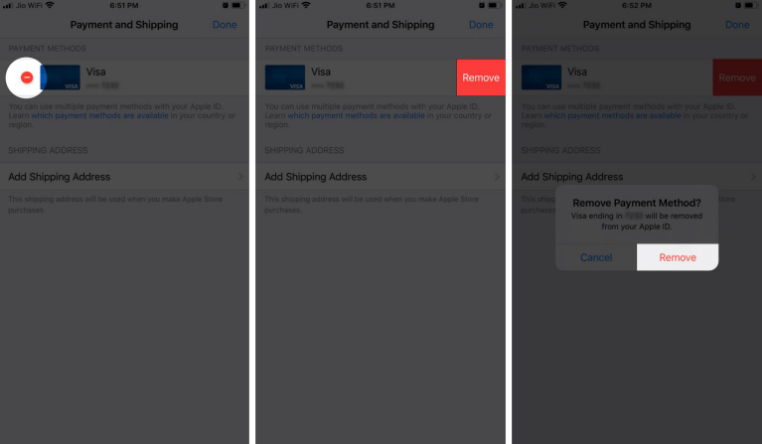Kodibuntu: Cara Memasang dan Menggunakan Kodibuntu pada USB atau Live CD
Kodibuntu adalah gabungan Kodi yang kita kenal dan sukai dan Ubuntu, sistem Linux. Ia berasal dari garpu Ubuntu yang disebut Lubuntu. Itu adalah versi ringan yang sesuai untuk perkakasan sederhana. Ia sangat sesuai untuk penggunaan pusat media rumah. Itulah sebabnya menjadi sebahagian daripada Kodi untuk melakukan perkara itu. Walau bagaimanapun, tutorial ini akan bercakap dengan anda melalui cara memasang. Dan gunakan Kodibuntu pada USB atau CD Langsung.
Anda boleh memasang Kodibuntu ke komputer dan boot dua atau menggunakannya sebagai OS utama anda jika anda mahu. Tetapi saya dapati itu adalah kesakitan. Memandangkan keperluan perkakasan sederhana Kodibuntu. Saya rasa paling mudah memasangnya ke stik USB atau bahkan CD Langsung dan boot komputer mana pun daripadanya.
bagaimana log keluar dari pusat permainan

Anda juga boleh memasangnya ke komputer dan dual boot atau menggunakannya sebagai OS utama anda jika anda mahu tetapi saya rasa ini cukup menyakitkan. Memandangkan keperluan perkakasan sederhana Kodibuntu, saya rasa paling mudah memasangnya ke stik USB atau bahkan CD Langsung dan boot komputer mana pun daripadanya.

Kodibunto pada USB atau CD Langsung:
CD Langsung sebenarnya adalah DVD dan mengandungi versi sistem operasi yang berfungsi sepenuhnya. Sistem operasi Kodibuntu sangat pantas. Anda boot komputer dari DVD dan komputer memuat OS ke memori. Anda juga dapat menggunakan semua ciri OS tanpa memuatkan sistem operasi biasa anda. Kemudian, keluarkan media, but semula dan komputer anda memuatkan OS biasa anda sekali lagi. Bagi saya, ini adalah kaedah yang sesuai untuk bereksperimen dengan sistem baru tanpa mempertaruhkan komputer anda.
pemacu windows samsung galaxy s7
Sekiranya anda menggunakan peranti mudah alih atau komputer riba. Kemudian anda boleh memasang Kodibuntu pada kad SD juga jika anda mahu. Arahan yang sama berfungsi pada medium penyimpanan apa sahaja yang anda pilih.
Untuk itu, anda memerlukan DVD kosong, penulis DVD atau pemacu USB bersaiz sekurang-kurangnya 2GB. Mana-mana USB generasi akan berfungsi tetapi USB 3.0 akan jauh lebih pantas.
Pasang Kodibunto ke USB:
Semasa saya memasang salinan ke pemacu USB komputer Windows saya. Saya akan menerangkan proses itu. Menggunakan CD Langsung adalah sama. Pertama, kita perlu menjalankan Linux Live USB Creator dan kemudian kita boleh memasang Kodibuntu.
Langkah-langkah:
- Muat turun dan pasang Pencipta USB Live Linux .
- Kemudian muat turun salinan Kodibuntu dari sini.
- Masukkan pemacu USB anda ke komputer anda.
- Mulakan Linux Live USB Creator dan pilih kekunci USB anda.
- Pilih gambar Kodibuntu anda sebagai sumbernya.
- Kemudian pilih Kegigihan sebagai 80% ruang maksimum pada kekunci USB anda. Selebihnya akan menyediakan simpanan untuk media dan maklumat lain. Anda juga boleh menggunakan 100% jika anda tidak mahu maklumat disimpan dalam kunci.
- Pilih untuk Memformat kunci di FAT32. Oleh kerana Kodibuntu adalah program 32-bit, ini sangat sesuai.
- Kemudian pilih ikon kilat untuk memulakan prosesnya.
Proses ini tidak memerlukan banyak masa. Ini sebenarnya bergantung pada kelajuan komputer anda. Dan juga versi USB yang anda gunakan. Kekunci USB 3.0 akan menulis lebih pantas daripada USB 2.0 tetapi tidak memerlukan masa yang lama untuk Kodibuntu.
kertas dinding aplikasi cuaca langsung
Setelah selesai, kunci USB kami siap digunakan. Tetapi sebenarnya bergantung pada bagaimana komputer anda disiapkan. Anda mungkin perlu mengkonfigurasinya untuk boot dari USB. Sekiranya anda telah meninggalkan pilihan but anda secara lalai. Maka anda tidak perlu melakukan apa-apa. Sekiranya anda telah membuang semua pilihan boot selain dari pemacu OS anda untuk mempercepat boot. Maka anda perlu mengikuti langkah-langkah ini.
Langkah-langkah:
- Pertama, but semula PC anda dan tekan kekunci apa sahaja yang anda perlukan untuk memasuki BIOS / UEFI. Sebilangan papan induk menggunakan F8, sebahagian menggunakan F12 sementara yang lain menggunakan Delete. Ia akan memberitahu anda pada skrin POST hitam ketika komputer anda pertama kali dimulakan.
- Kemudian pilih pilihan but dan tambahkan USB ke senarai.
- Akhirnya, simpan dan but semula.
Sekarang komputer anda disiapkan untuk boot dari USB. Dan jika anda menggunakan DVD sebagai gantinya. Anda jelas dapat memilih pemacu DVD anda di menu pilihan but. Pastikan anda menyimpan tetapan sebelum anda menghidupkannya semula, jika tidak, anda harus mengulanginya lagi. Sebelum reboot, pastikan anda mempunyai sistem media anda di komputer dan kemudian reboot.
Apabila anda melihat pilihan pilihan untuk boot dari USB / DVD. Kemudian katakan ya dan biarkan Kodibuntu dimuat. Hanya perlu beberapa saat dan anda akan melihat desktop Kodibuntu. Dari sini anda juga boleh melompat terus untuk menonton sesuatu atau mengkonfigurasi persediaan anda. Sekiranya anda menjimatkan sedikit ruang semasa menetapkan Persistence, perubahan konfigurasi yang anda buat dapat disimpan untuk lain kali.
Saya harap anda menyukai artikel ini dan banyak membantu anda, untuk pertanyaan lebih lanjut, beritahu kami di bahagian komen di bawah.
Lihat juga: Jilid Boot Tidak Dapat Dihitung Windows 10 - Cara Memperbaiki